Антивирус 360 Total Security уверенно развивает свои просторы и стремиться активно пополнять свой функционал. Но в последнее время игроки начали активно интересоваться тем, как добавить в 360 Total Security исключения. Дело в том, что программа часто затрагивала совершенно не те области компьютера и мешала запускаться некоторым программам, играм и прочим продуктам.
Но не стоит волноваться, так как данную проблему решить не так сложно, достаточно просто воспользоваться нашими специальными рекомендациями, и вы сразу достигните положительного результата. Поэтому можете смело выделять пару свободных минут и стараться внимательно изучать нашу инструкцию.
- Зачем стоит добавлять в исключения?
- Инструкция по добавлению в исключения
- Видео инструкция
Где взять код активации для 360 Total Security Premium
Зачем стоит добавлять в исключения?
Вы только представьте, что вы пытаетесь сыграть в любимую игру, но она просто не запускается по причине того, что антивирус блокирует это процесс. Чтобы избавиться от этой проблемы, можно отключить антивирус, но эта затея будет не самым лучшим решением, поэтому остается только добавить этот пункт в исключения. Сделать это не так сложно, а в качестве помощи предлагаем вам использовать нашу инструкцию.
Как добавить папку в исключение антивируса 360 total security
Инструкция по добавлению в исключения
Итак, чтобы добиться желаемого результата рекомендуем выполнить следующее:
- Поначалу запускаете сам продукт.
- Затем следует перейти в пункт «Настройки». Сделать это можно с помощью специального значка в виде трех полос, который расположен справа сверху.
- В открывшимся новом окне вам необходимо выбрать пункт «Белый список».
- Остается только определиться с направлением «Выбрать папку» или «Выбрать файл».
- Указать, что именно вы хотите добавить.
- Теперь программа не будет блокировать процесс использования того или иного элемента.
Удалить 360 Total Security с помощью утилиты

Теперь вы знаете, что именно вам следует делать для добавления в исключения. Как видите, процесс не такой сложный. Приятного пользования!
Видео инструкция
Источник: 360total-security.ru
Как настроить 360 Total Security
Доброго времени суток, дорогие читатели. В сегодняшней статье речь пойдет о том, как быстро и правильно настроить защиту вашего антивируса 360 Total Security, дабы он хорошо защищал ваш компьютер от вредоносных программ.
Настройка 360 Total Securit
Т.к. многие пользователи имеют достаточно отдаленное представление от мира антивирусов, а в особенности не имеют ни малейшего представления об их настройке, то мы расскажем и опишем вам весь процесс установки, начиная со скачивания самой программы.
Собственно говоря, скачивать 360 Total Security вы должны только с официального сайта разработчиков. Сделать это вы сможете по ссылке:
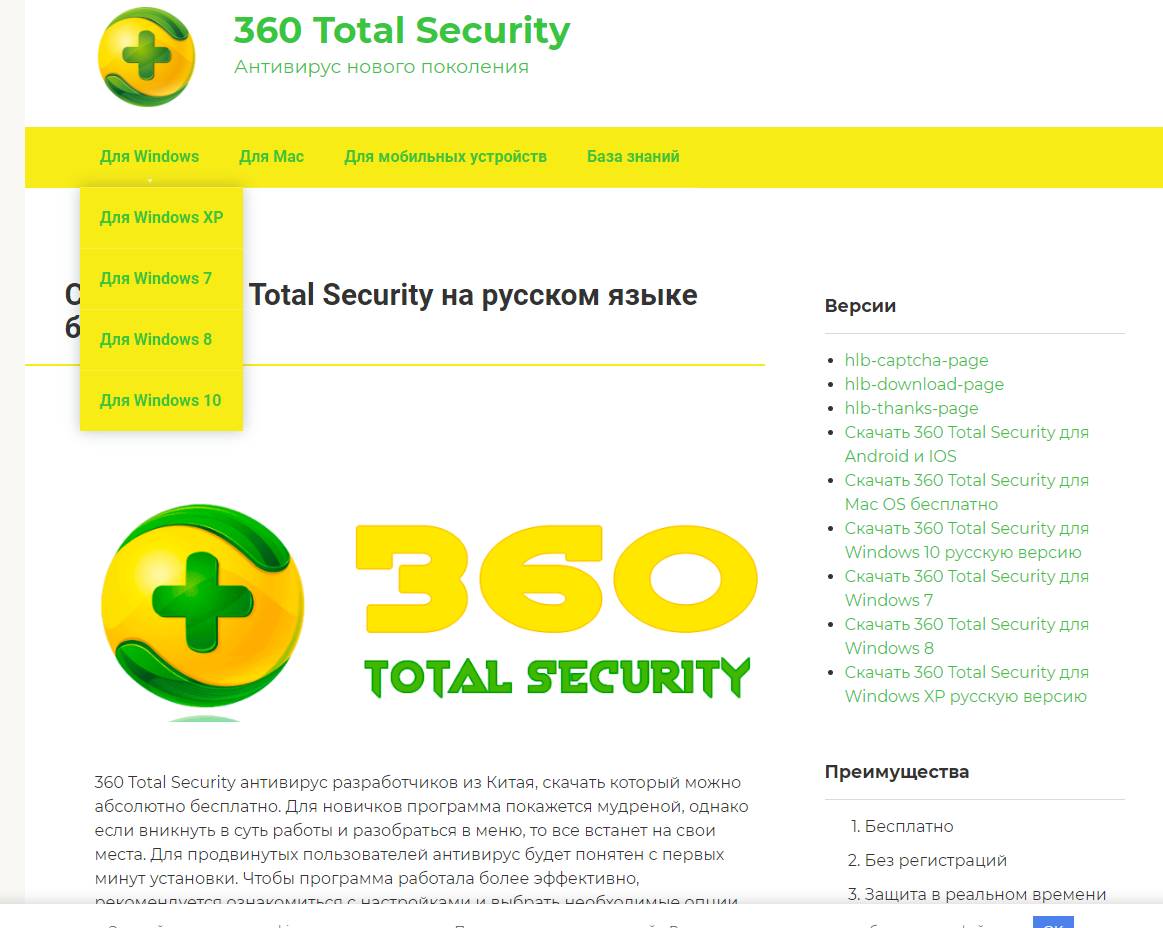
Итак, выберите версию программы, под Windows, который установлен у вас. Это может быть:
- Windows XP.
- Windows 7.
- Windows 8.1.
- Windows 10.
Сайт достаточно простой, и скачать антивирус оттуда сможет даже не опытный пользователь.
Когда вы скачаете Setup-файл, вам нужно будет его установить. И первая проблема может у вас возникнуть практически сразу. Обратите внимание на галочки, что именно предлагает установить вам антивирус.
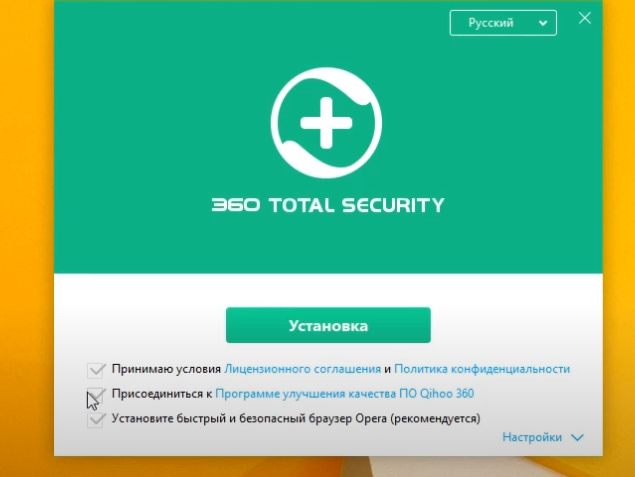
Первые 2 вам нужно обязательно оставить. А третью, где антивирус предлагает вам установить браузер «оперу» – уберите, если он вам не нужен. Пару слов об опере. Это отличный браузер, достаточно быстродейственный и сотрудничающий с 360 Total Security, так что данная комбинация в значительной степени улучшит и защитит вашу работу. Однако Опера – это ресурсоемкий браузер, поэтому, если у вас маломощный компьютер, то лучше его вообще не устанавливать.
Собственно, далее вы должны будете продолжить установку, после чего вы можете приступить к настройке антивируса.
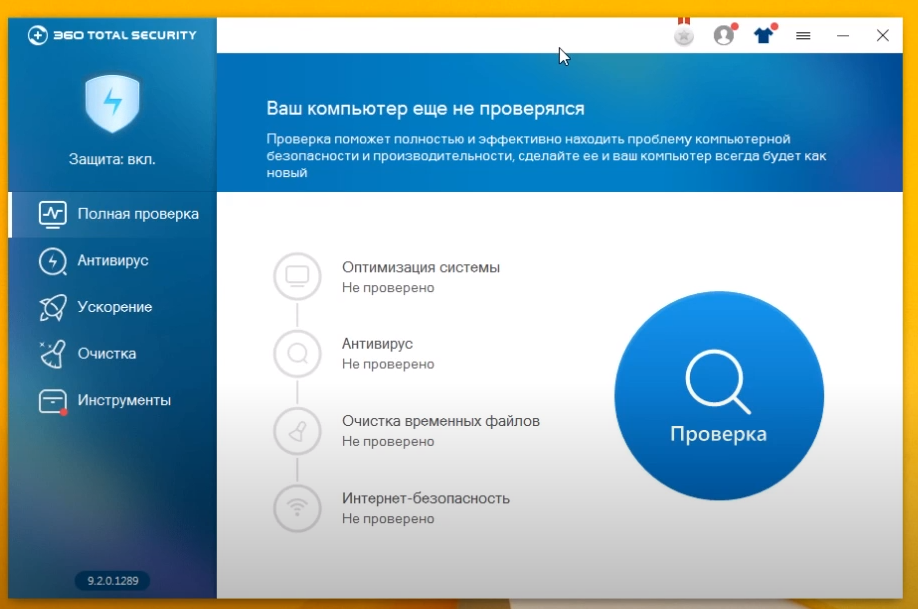
Изначально найдите 3 полоски меню. Их вы обнаружите на верхней панели вашего антивируса.
Основные
Изначально вы перейдете во вкладку «основные». Тут выберите русский язык, если у вас стоит какой-нибудь другой (или сами измените его на любой другой). Далее уберите галочку, которая просит отображать вам спонсорский контент – она вам ни к чему. Остальные галочки тоже лучше всего проставить на активное состояние. Особенно мы рекомендуем вам поставить галочку возле «автообновления» программы.
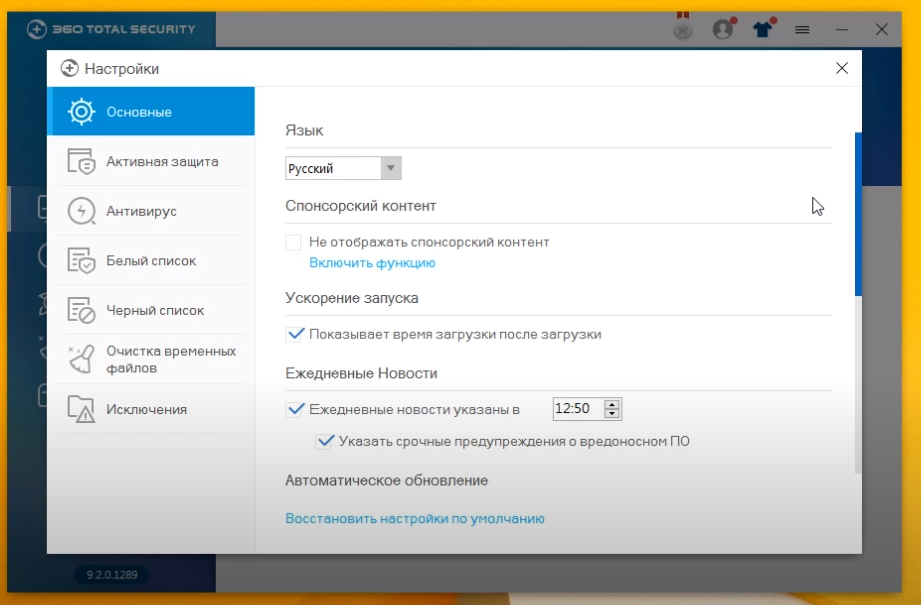
Активная защита

В этом пункте вы сможете настроить активную защиту вашего антивируса. Говоря простыми словами – это то, что он будет «ловить» в автоматическом режиме.
В пункте «интернет» вы сможете установить защитные плагины для вашего браузера, а также сами браузеры.
Во вкладке «система» вы можете настроить непосредственно действия антивируса, при обнаружении вредоносной программы. Рекомендуем поставить автоматические действия. Также вы можете настроить, что именно будет сканировать ваш антивирус. Тут тоже лучше выбрать все файлы. Лучше потом вы что-то нужное добавите в исключения.
Дополнительно можете защитить ваш ПК от вирусов на флешках, поставив галочки на защите USB. Кроме того, лучше перестраховаться и включить автоматическую блокировку опасных программ.
В пункте «конфиденциальность» поставьте смарт-режим, блокирующий доступ к вашей вебке, а также мы рекомендуем поставить вам все галочки на «чате».
Антивирус
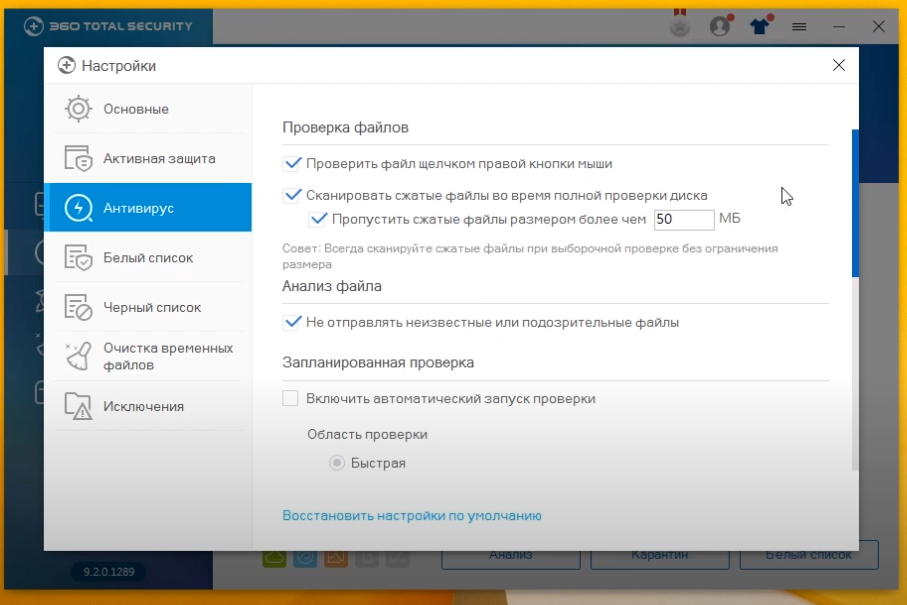
Сразу поставьте галочку на проверке файла щелчком ПКМ. Таким образом, вы сможете просканировать отдельно скачанный файл при помощи программы. Также поставьте галочку около сканирования сжатых файлов, т.к. на них тоже могут быть вредоносные программы. Рекомендуем вам поставить галочку около «анализа файлов». Этим вы тоже защитите себя.
Запланированную проверку – лучше убрать галочку, т.к. лучше вы сами будете проверять свой ПК, по необходимости. Однако если вы можете забыть об этом, то поставьте сканирование ПК раз в неделю. Этого будет вполне достаточно.
Белый и черный списки
Белый список – это список исключений. Добавив сюда какие-нибудь файлы или папки, 360 Total Security не будет их сканировать, а значит и ругаться на них. Точно также как в черный список попадут файлы и сайты, которые вы будете блокировать, когда у вас высветится оповещение об их ненадежности.
Очистка временных файлов
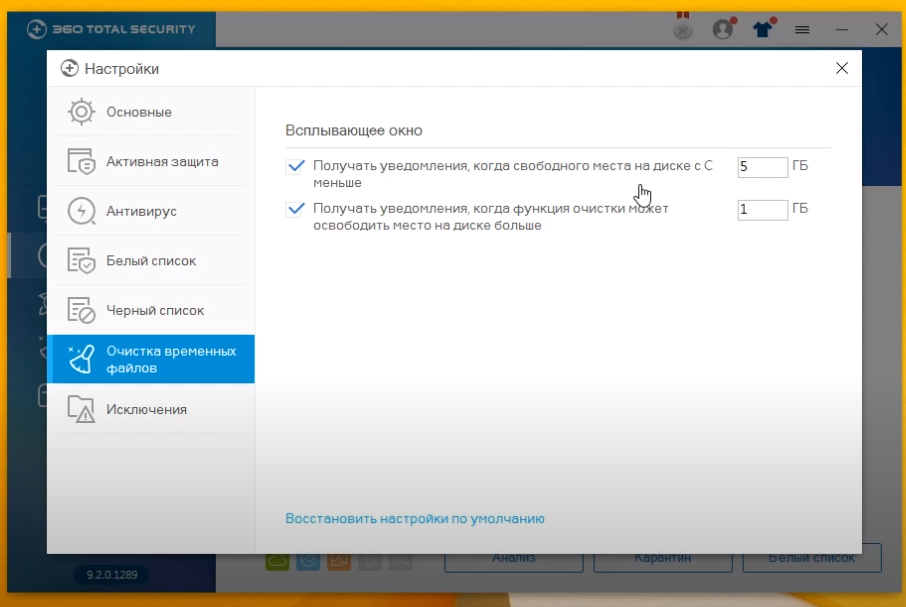
Антивирус будет присылать вам сообщения, когда на вашем жестком диске останется критически мало памяти. Мы особенно рекомендуем настроить данный пункт владельцам SSD-дисков, т.к. они не всегда обладают настолько огромным количеством памяти, как HDD.
Исключения
По сути – это тот же белый список, только с более обширным потенциалом.
Теперь ваш антивирус будет активен и настроен, поэтому мы прощаемся с вами, всем удачи и до новых встреч.
Источник: helpantivirus.ru
Как добавить файл или папку в исключения 360 Total Security

Бесплатный антивирус 360 Total Security помимо собственных защитных технологий, использует сторонние движки Bitdefender и Avira. Такая конфигурация, значительно повышает ложные срабатывания, блокируя или удаляя файлы игр или программ.
Наше небольшое руководство поможет вам добавить файл или папку в исключения бесплатного антивирусного решения 360 Total Security и не дать удалить любимые приложения и игры.
Совет . Предварительно убедитесь, что добавляемый файл безопасен, проверкой онлайн-антивирусом VirusTotal и только после этого исключайте из сканирования.
Добавление файлов или папок в исключения 360 Total Security
Откройте 360 Total Security и перейдите в «Настройки» из выпадающего меню.

Зайдите в раздел «Белый список» и через кнопку «Добавить файл» или «Добавить папку» занесите необходимые объекты в исключения.

После чего, файлы в белом списке не будут проверяться, блокироваться или удалятся данным антивирусом.
Рекомендуемый контент


Бесплатный антивирус Avira Free Antivirus может сработать ложно и удалить файл игры или программы, чтобы такого не происходило, необходимо добавить файл или папку в исключение.
Защита и безопасность
Читать подробнее

Пользователи антивируса Emsisoft Anti-Malware могут столкнуться с ложными срабатываниями, удалением файлов приложений и компьютерных игр. Наше небольшое руководство покажет, как добавить файл или папку в исключения данного
Защита и безопасность
Читать подробнее

Бесплатный антивирус AVG AntiVirus FREE нерегулярно, но срабатывает ложно на вполне нормальные программы, наша инструкция придет на помощь и покажет, как добавить файл, папку или интернет-страницу в исключения.
Защита и безопасность
Читать подробнее

Бесплатный антивирус Kaspersky Security Cloud Free имеет тонкие настройки, это позволяет исключить из сканирования файлы игр и программ, добавить сайты и предотвратить их блокировку.
Защита и безопасность
Читать подробнее

Norton Security зачастую ложно срабатывает на файлы с плохой репутацией и отправляет в карантин, или удаляет полностью, не оставляя возможности для восстановления.
Источник: tunecom.ru
Белый список 360 Total Security
Наверное, каждый пользователь антивируса 360 Total Security сталкивался с проблемой, когда последний заблокировал файл или программу, которым вы доверяете. Обычно, это те файлы, которые были получены из интернета.

Наверное, каждый пользователь антивируса 360 Total Security сталкивался с проблемой, когда последний заблокировал файл или программу, которым вы доверяете. Обычно, это те файлы, которые были получены из интернета. Причём, зачастую, это «.exe» или другие исполняемые файлы.
Или бывает так, что антивирус считает вирусом или угрозой какой-то важный файл, который находится на вашем ПК и постоянно удаляет его, ограничивает в его использовании или же просто рассылает назойливые уведомления. Чтобы избежать этого, необходимо использовать так называемый белый список с исключениями. Ниже я расскажу о том, как добавить исключения в 360 Total Security.
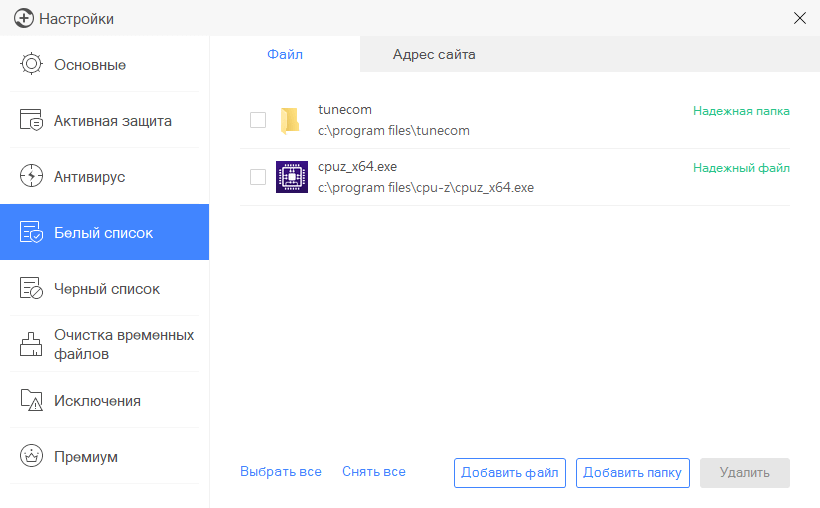
Эта функция находится в настройках антивируса. Вы можете добавлять в него файлы, адреса сайтов, исполняемые файлы и т.д.. После этого, добавленные элементы не будут сканироваться, а предупреждения о их возможной опасности не будут мозолить глаза.
Важно! Помните, что вносить в белый список стоит только тех файлы, которым вы полностью доверяете.
Это намного более безопасный метод, чем постоянно отключать антивирус при открытии некоторых исполняемых файлов.
Как добавить исключения в 360 Total Security
Итак, чтобы открыть белый список и добавить файл в исключения, нам нужно открыть меню антивируса в правом верхнем углу экрана (три горизонтальных полосы), нажать кнопку настройки, а затем выбрать белый список в левой части. Выбираем нужную вкладку вверху, в зависимости от того, что хотим добавить. И нажимаем на кнопку “Добавить файл.” У вас откроется окно, где вам нужно будет выбрать нужный файл или папку. Затем просто жмёте “ОК”.
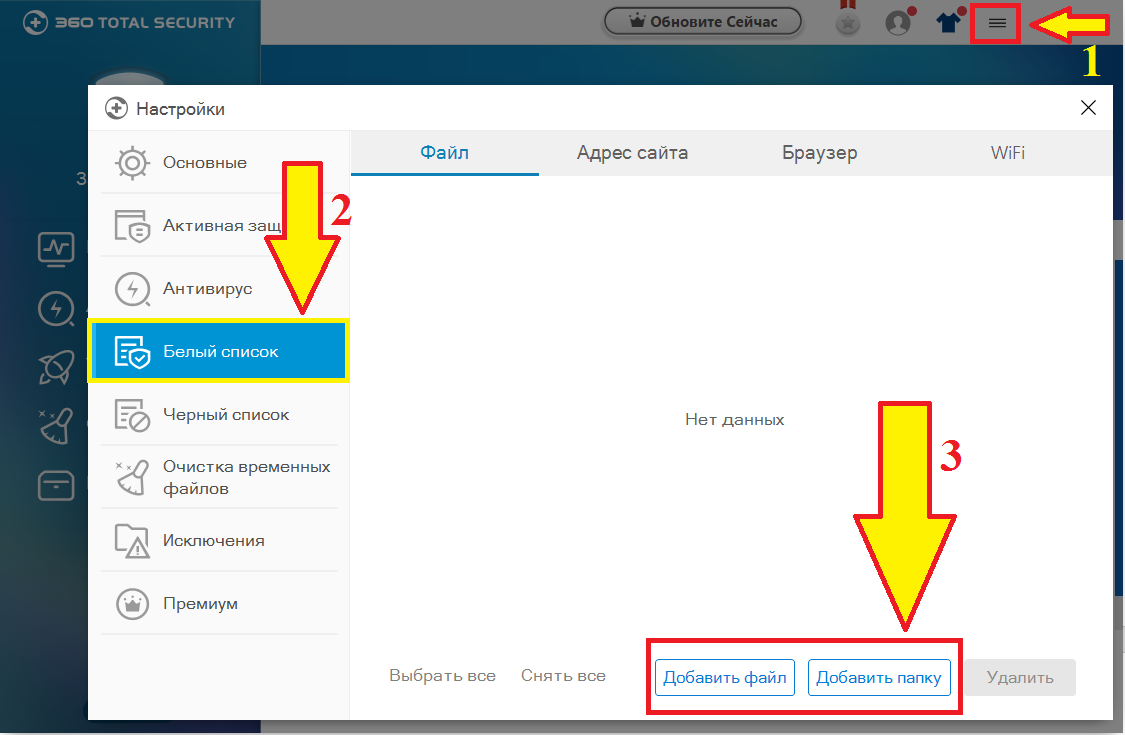
Таким образом работают исключения в 360 Total Security. Это очень удобная функция, однако, ещё раз напомним, что пользоваться ею стоит с особой осторожностью.
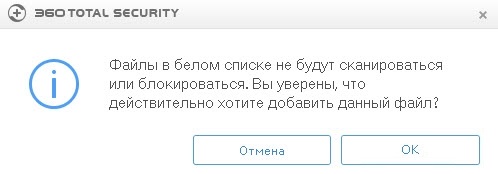
Если у вас остались вопросы и вы не разобрались с белым списком и исключениями, тогда предлагаю посмотреть видео.
Источник: 360-total-security.ru